VSDC Free Video Editor se ha convertido en una opción para editores conscientes del presupuesto, principiantes y aficionados que buscan una herramienta potente sin un precio elevado. Es una opción repleta de funciones que promete capacidades de edición de nivel profesional sin costar un céntimo.
Pero antes de pulsar el botón de descarga, probablemente tengas algunas preguntas. ¿Es realmente gratis o hay costes ocultos? ¿A qué funciones puede acceder con la versión gratuita? ¿Se adaptará a sus necesidades de edición o existen limitaciones que podrían obligarlo a buscar alternativas?
Para ayudarle a encontrar las respuestas, cubriremos todo lo que necesita para decidir si el software de edición de vídeo gratuito VSDC es la opción correcta para sus proyectos.

En este artículo
Parte 1. VSDC Free Video Editor: ¿Qué ofrece?
VSDC Free Video Editor es una suite multimedia integral diseñada para creadores que buscan una solución potente pero económica para la producción de vídeos. Es una aplicación de edición de vídeo no lineal, lo que significa que puede superponer múltiples pistas de vídeo y audio, mover elementos libremente y sincronizar objetos en cualquier punto de la escena.
Al iniciar el programa, puede elegir entre crear un nuevo proyecto en blanco, crear una presentación de diapositivas, importar contenido, capturar vídeo o capturar pantalla. Además, hay una lista de las principales características de VSDC en la parte inferior, que lo dirigirá a las páginas web del tutorial del editor de VSDC.

Lista de características clave
- Herramientas básicas de edición de vídeo, que incluyen recorte, división, corte, zoom, gráficos, edición de vídeo 360 y corrección de color (limitada).
- Varios efectos de vídeo, filtros y transiciones suaves para mejorar sus proyectos.
- Opciones de exportación preconfiguradas que le ayudan a guardar vídeos en el mejor formato para varios dispositivos y plataformas.
- Captura de vídeo: VSDC Video Editor está completamente equipado para capturar vídeo desde su cámara web y también puede grabar su pantalla con facilidad.
- Uso limitado de la herramienta Enmascaramiento y Chroma Key (para eliminar el fondo de la pantalla verde).
Formatos compatibles
- Formatos de vídeo: Formatos de archivo: H.265/HEVC, H.264, AVI, QuickTime (MP4/M4V, 3GP/2G2, MOV, QT), HDvídeo/AVCHD (MTS, M2TS, TS, MOD, TOD), WindowsMedia (WMV, ASF, DVR-MS), H.264/MPEG-4, WebM y más.
- Formatos de audio: MP3/MP2, WMA, M4A, AAC, FLAC, OGG, RA, RAM, VOC, WAV y más.
- Formatos de imagen: SVG, BMP, JPEG/JPG, PNG, PSD, GIF, ICO y CUR.
Requisitos del sistema VSDC
Para los equipos de escritorio, el editor VSDC solo está disponible para usuarios de Windows. Funciona con Microsoft Windows XP Service Pack 3 (32 bits) a Microsoft Windows 11. Pero para Windows XP o Windows Vista, es posible que necesite ponerse en contacto con el soporte de VSDC para obtener una versión compatible del software. Para uso móvil, VSDC está disponible para iOS.

Para descargar VSDC Free Video Editor para PC, puede dirigirse al sitio web de VSDC y hacer clic en el botón "Descargar editor de vídeo". Asegúrese de elegir la versión adecuada (32 bits o 64 bits) según las especificaciones de su ordenador.
Parte 2. Diferencias entre la versión gratuita y la versión Pro de VSDC
La versión gratuita de VSDC para PC es ideal para principiantes o usuarios ocasionales que buscan herramientas básicas de edición de vídeo sin ningún costo. Sin embargo, tiene ciertas limitaciones, ya que la mayoría de las funciones avanzadas son exclusivas de la versión Pro. Puede simplemente realizar una edición de vídeo básica.
La versión VSDC Pro desbloquea una gama de herramientas y capacidades premium diseñadas para usuarios más experimentados, como:
- Seguimiento de movimiento: Esto le permite seguir objetos en movimiento en su vídeo y aplicar efectos que rastrean su movimiento.
- Edición de ritmo: Ideal para proyectos de vídeos musicales, esta función sincroniza los efectos visuales con el ritmo del audio para obtener resultados dinámicos y rítmicos.
- Generador de arte con IA: Transforme sus videoclips en creaciones artísticas, dándoles la apariencia de pinturas famosas.
- Animación de texto: Cree textos animados llamativos para introducciones de vídeos, subtítulos o efectos especiales.
- Modos de fusión: Utilice varios modos de fusión y compatibilidad con canales alfa para superponer vídeos e imágenes para lograr composiciones creativas.
Cuando utiliza las funciones premium, VSDC le solicitará durante la exportación que continúe sin esas funciones o que compre la versión Pro. Si desea actualizar a VSDC Video Editor Pro, cuesta 29,99 $.

¿Es VSDC lo suficientemente gratuito para sus necesidades de edición de vídeo?
Si solo necesita realizar algunas ediciones de vídeo muy básicas, como recortar clips, grabar pantalla y aplicar efectos simples, descargar el editor de vídeo gratuito VSDC puede ser suficiente. También exporta vídeos sin marcas de agua, lo que es una gran ventaja en comparación con muchos otros editores de vídeo gratuitos que a menudo agregan marca a su producto final. Cubriremos más revisiones y conocimientos de VSDC en la próxima sección.
Parte 3. Reseñas de usuarios de VSDC Free Video Editor
En general, VSDC tiene un gran número de seguidores entre principiantes y editores ocasionales por su enfoque sin coste y sus requisitos de sistema livianos. ¿Pero es realmente tan bueno como parece? Veamos las reseñas de VSDC, lo que les encanta a los usuarios y algunos inconvenientes comunes que han mencionado.
Reflexiones finales
El software de edición de vídeo VSDC es gratuito, pero incluso las tareas básicas pueden parecer complicadas debido a su interfaz desordenada y su diseño obsoleto, que no es muy fácil de usar. Es fácil sentirse abrumado, especialmente si eres nuevo en la edición de vídeos.
Además, la versión gratuita tiene las herramientas básicas que necesitas, pero podrías encontrarte con límites si desea utilizar funciones avanzadas. Al final, es posible que termine considerando actualizar a la versión Pro o explorar otras alternativas.
Parte 4. El mejor editor de vídeo alternativo a VSDC: Wondershare Filmora
Si prefiere optar por una alternativa de edición de vídeo a VSDC, vale la pena considerar Wondershare Filmora. Filmora está diseñado para ser intuitivo. En comparación con el software de edición de vídeo VSDC, la GUI y las herramientas de navegación en Filmora son mucho más fáciles de aprender y usar.
A pesar de su simplicidad, Filmora ofrece un amplio conjunto de funciones de edición ideales para principiantes y usuarios más experimentados. Puede comenzar con el plan gratuito, que le da acceso a la mayoría de las funciones, excepto aquellas que requieren Créditos IA o son exclusivas para usuarios VIP.
Sin embargo, tenga en cuenta que los vídeos exportados desde la versión gratuita incluirán una marca de agua. Si decide actualizar su plan, Filmora ofrece múltiples opciones según su presupuesto.
Requisitos del sistema de Filmora
A diferencia del editor de vídeo gratuito VSDC, Filmora es compatible tanto con Mac como con Windows. Es compatible con macOS a partir de la versión 10.15 (Catalina), pero los usuarios con Mac más antiguos pueden descargar una versión más antigua de Filmora. En Windows, Filmora funciona en Windows 7 o posterior. También puede usar Filmora móvil en Android e iOS.
- Formatos compatibles
- Formatos de vídeo: Archivo de vídeo MPEG-1/2: (.mpg, .mpeg, .m1v, .m2v), archivo de vídeo MPEG-4: (.mp4, .m4v, .3gp, .3g2, .3gp2), Vídeo Flash: (.flv, .f4v), Windows Media: (.wmv, .asf), archivo de vídeo Matroska: (.mkv codificado únicamente con códec MPEG 4 o MJPEG) y más.
- Formatos de imagen: .mp3, .m4a, .wav, .wma, .ogg, .flac, .aif y .aiff
- Formatos de audio: .svg, .jpg, .png, .bmp, .gif, .tif y .tiff
- Características principales de Filmora
- Herramientas de IA
Filmora utiliza tecnología de inteligencia artificial avanzada para simplificar tareas de edición complejas. Con funciones como eliminación de fondo con IA, reducción de ruido de audio y retrato con IA, puede mejorar sus vídeos con solo unos pocos clics.
- Plantillas de vídeo
Filmora ofrece una amplia selección de plantillas de vídeo prediseñadas, lo que facilita la creación rápida de vídeos de aspecto profesional. Simplemente reemplace el material de la plantilla con sus clips y automáticamente ajustará todo para usted.
- Biblioteca de activos de acciones
Acceda a una biblioteca completa de recursos de archivo, incluidos vídeos, imágenes, música y efectos de sonido de alta calidad. Le ayudan a mejorar sus proyectos con contenido libre de regalías dentro del software de edición de vídeo.
- Efectos y transiciones de vídeo
Filmora viene repleto de todo tipo de efectos de vídeo, filtros y transiciones suaves. También admite complementos adicionales, incluidos Boris FX y NewBlue FX, que ofrecen efectos avanzados como títulos 3D y desenfoque de movimiento.
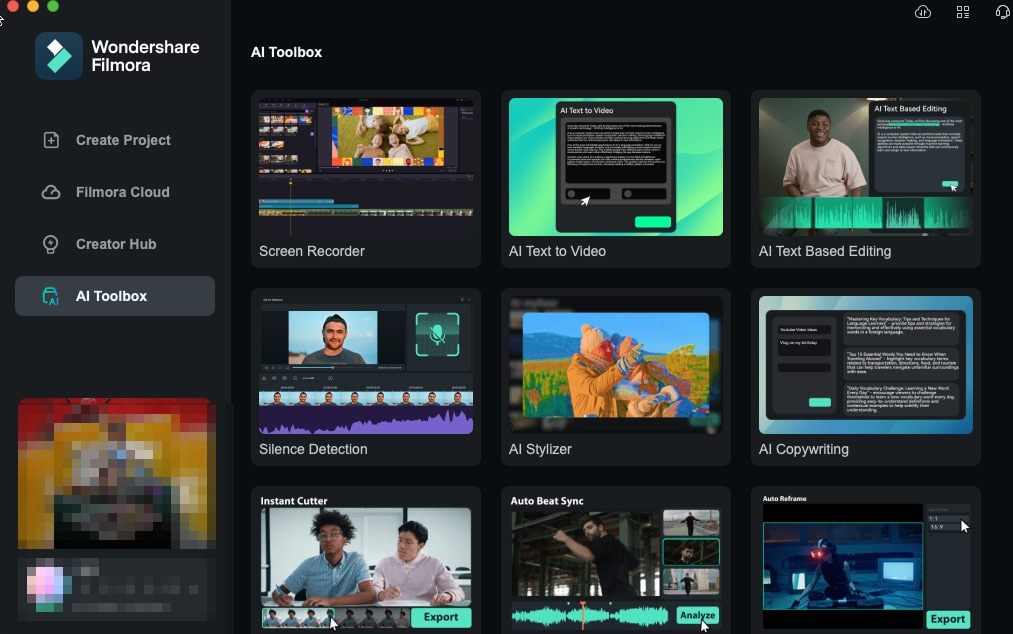
Comparación de características entre VSDC y Filmora
En comparación con el editor de vídeo VSDC, Filmora ofrece funciones aún mayores que agilizan su flujo de trabajo.
| Características | VSDCC | Filmora |
| Seguimiento de movimiento | ✔ (Pro) | ✔ |
| Reencuadre automático | ❌ | ✔ |
| Generador de arte con IA para efectos de vídeo | ✔ | ❌ |
| Generador de imágenes de IA a partir de texto | ❌ | ✔ |
| Generador de música con IA | ❌ | ✔ |
| Clave cromática | ✔ | ✔ |
| Interpolación de vídeo (para cámara lenta) | ✔ (Pro) | ✔ |
| Herramienta de enmascaramiento | ✔ | ✔ |
| Animación de texto | ✔(Pro) | ✔ |
| Subtítulo automático | ✔(Pro) | ✔ |
| Grabador de pantalla | ✔ | ✔ |
| Traducción por IA | ❌ | ✔ |
| Voz a texto / Texto a voz | ❌ | ✔ |
¿Cuándo Filmora puede ser una mejor opción?
Filmora podría ser una mejor opción en varios escenarios, particularmente para aquellos para quienes la interfaz de VSDC es difícil de navegar y confusa. Filmora es bastante fácil de usar como el editor de vídeo VSDC, pero su diseño es más intuitivo con una interfaz moderna.
Además, es posible que necesites usar Filmora si deseas una mayor flexibilidad. Si es un creador de contenido, Filmora está repleto de prácticos extras como plantillas de vídeo integradas, una biblioteca de activos y una herramienta de reencuadre automático que adapta los vídeos a los formatos de redes sociales.
Conclusión
Antes de decidirse a descargar VSDC, ahora ya sabe qué esperar de este editor de vídeo gratuito y repleto de funciones. Es una excelente opción para quienes recién comienzan o para cualquiera que tenga un presupuesto limitado. Puede crear proyectos impresionantes sin preocuparse por las marcas de agua o la compatibilidad limitada de formatos, lo que es una gran ventaja para cualquier editor.
Pero si tiene algunas dudas sobre la interfaz o necesitas algunas funciones más avanzadas que las que ofrece el editor de vídeo gratuito VSDC, es posible que desee considerar Filmora. Con su diseño intuitivo, prácticas plantillas de vídeo y herramientas de inteligencia artificial inteligentes, Filmora está diseñado para que la edición de vídeos sea lo más fluida y agradable posible, sin importar su nivel de habilidad.



 100% Seguridad Verificada | No Requiere Suscripción | Sin Malware
100% Seguridad Verificada | No Requiere Suscripción | Sin Malware


